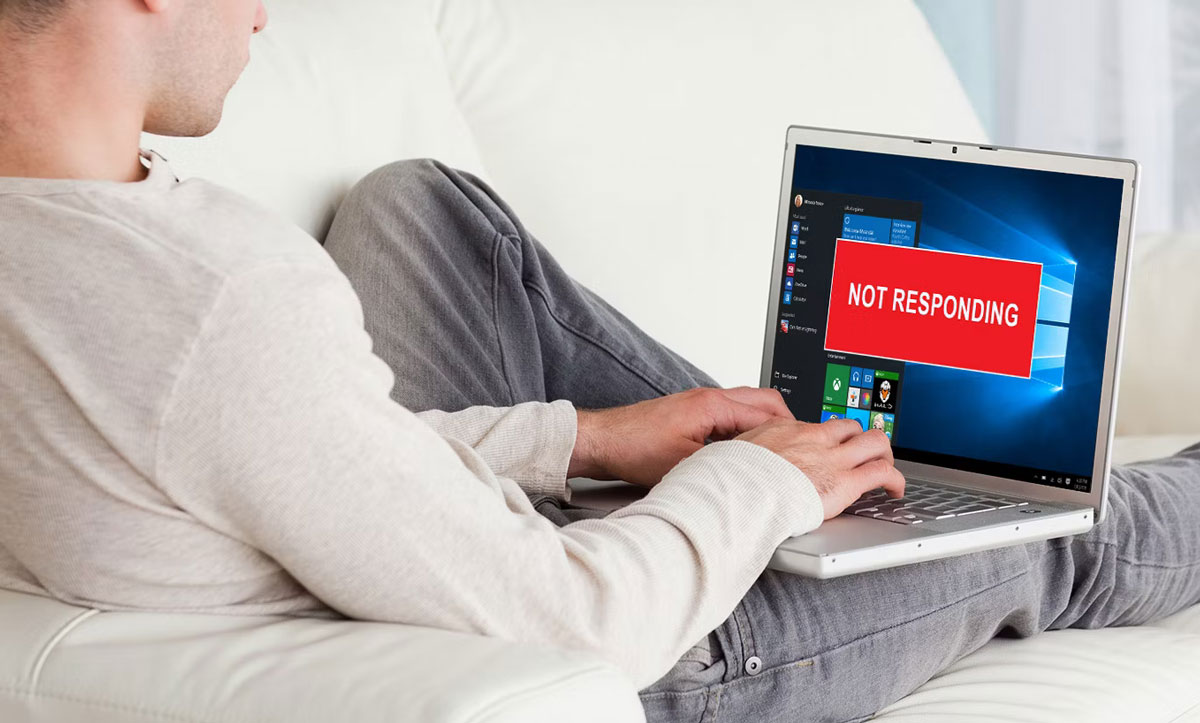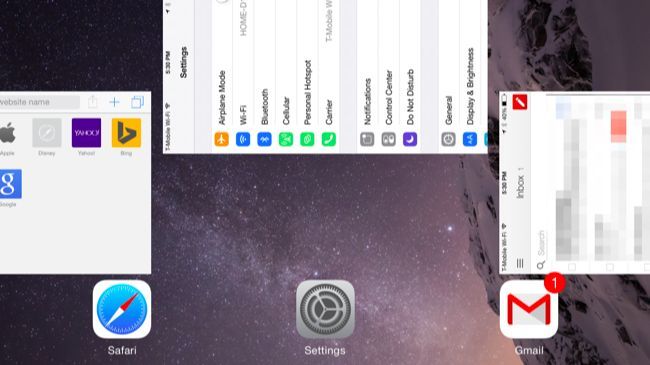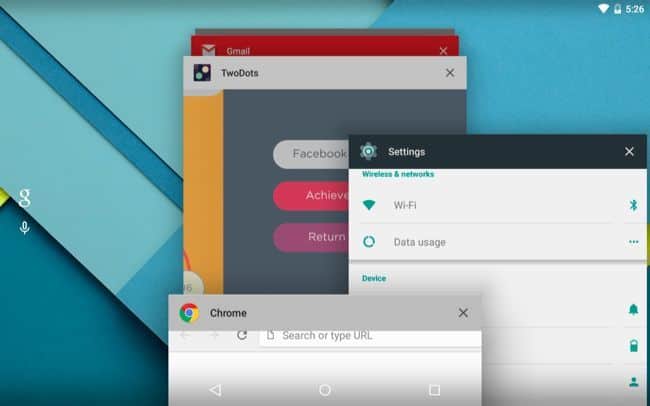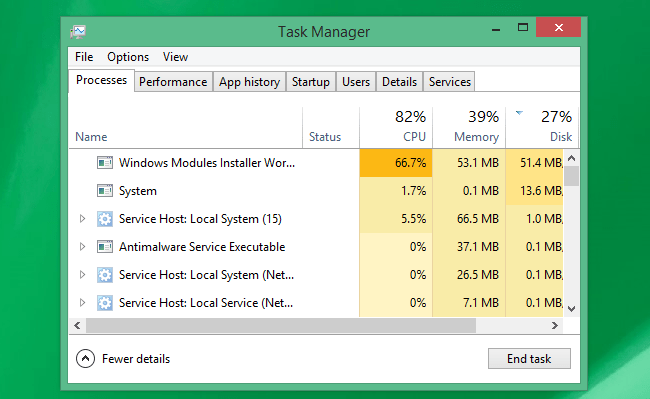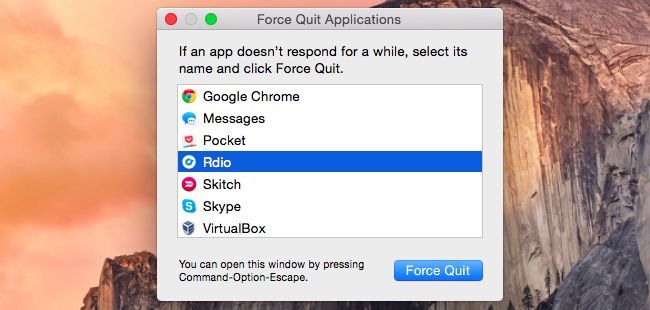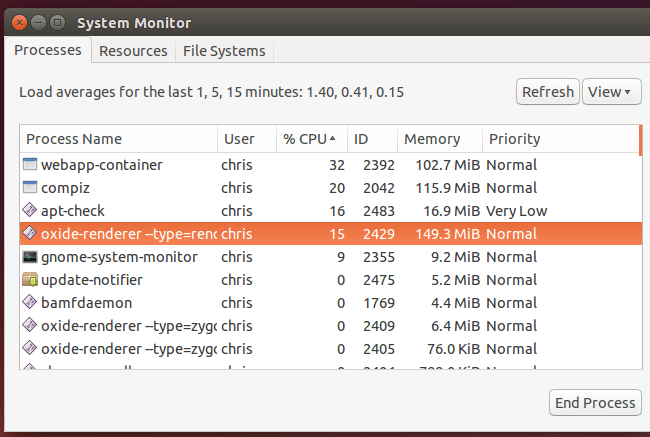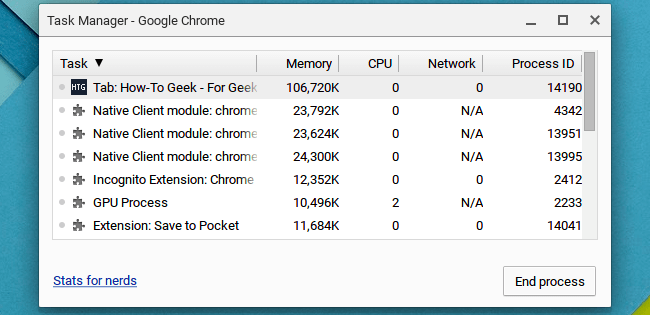بستن اجباری برنامه ها (Force Close) تنها برای ویندوز و دیگر سیستم عاملهای دسکتاپ ضروری نیست. اپلیکیشنهای تلفنهای همراه هوشمند و تبلتها هم ممکن است فریز شده و یا در وضعیت بدی گیر کنند که احتیاج داشته باشند بالاجبار برنامههایشان را ببندید. با مجله گجت همراه باشید تا در این مقاله، شیوههای بستن اجباری برنامه ها را در سیستم عاملهای مختلف، بیاموزید.
هر سیستم عاملی، راهی برای رسیدگی به اپلیکیشنهای بدرفتار دارد که با بستن اجباری آنها به پایان میرسد. زمانی که به اجبار برنامهای را ببندید، میتوانید بار دیگر آنها را گشوده و استفاده کنید.
نحوه بستن اجباری اپلیکیشن ها برای سیستم عامل iOS
برای بستن اجباری اپلیکیشنهای در حال اجراء فریز شده در آیفون و آیپد، کافی است دکمه home را دو بار فشار دهید تا لیست اپلیکیشنهایی که به تازگی باز بودند را مشاهده کنید. با حرکت به سمت چپ و راست، اپلیکیشنی را که تمایل به بستن اجباری آن دارید مشاهده خواهید کرد. بر روی اپلیکیشن بزنید و آن را به سمت بالا و خارج از صفحه نمایش بکشید. بار دیگر که اپلیکیشن را بگشائید، از ابتدا شروع به کار خواهد کرد.
این کار سبب ذخیره منابع سیستم برای شما نمیشود. نیازی هم نیست که از این شیوه برای بستن عادی اپلیکیشنها استفاده کنید. اما اگر اپلیکیشنی فریز شده باشد و یا در وضعیت بدی گیر کرده باشد، این راه برای بستن اجباری آن و از بین بردن شرایط نامطلوب، مناسب است.
نحوه بستن اجباری اپلیکیشن ها برای سیستم عامل اندروید
آسانترین راه برای بستن اجباری اپلیکیشن ها در اندروید این است که این عمل را از محل تغییر اپلیکیشنهای اخیر انجام دهید که مشابه موردی است که برای آیفون و آیپد در بالا آموزش دادیم. بر روی دکمه چندمنظوره تلفن همراه بزنید تا به لیست اپلیکیشنهایی که اخیراً استفاده کردهاید دست یابید. در برخی دستگاهها، ممکن است نیاز به فشردن طولانی مدت دکمه Home و یا انجام عملی متفاوت داشته باشید که دلیل آن نداشتن دکمه برای نشان دادن اپلیکیشنهای اخیر در برخی گوشیها است.
همانند مورد قبل، در صفحه اپلیکیشنهای اخیر، برنامهای که قصد بستن اجباری آن را دارید انتخاب کنید و آن را به سمت راست یا چپ و خارج از صفحه نمایش بکشید. اپلیکیشن در این صورت به اجبار بسته میشود و بار دیگر میتوانید به آن دسترسی داشته باشید.
نحوه بستن اجباری برنامه ها در ویندوز
از Task Manager (مدیر وظایف) برای بستن اجباری برنامه ها در ویندوز استفاده کنید. هم میتوانید این کار را از طریق فشردن دکمههای کنترل و آلت و دلیت (Ctrl + Alt + Del) انجام دهید و هم از روش سریعتری، که با فشردن دکمههای کنترل و شیفت و اسکیپ (Ctrl + Shift + Esc) خواهد بود. اگر کیبورد شما مشکل دارد، میتوانید از طریق موس نیز میتوانید با راست کلیک کردن بر روی نوار وظیفه (task bar) و انتخاب میانبر Task Manager آن را بگشائید.
در این پنجره میتوانید نرم افزاری که مایل به بستن اجباری آن هستن انتخاب کنید و بر روی دکمه End Task کلیک کنید.
علاوه بر آن این امکان نیز وجود دارد که اپلیکیشن فروشگاه (Store app) را نیز از طریق Task Manager در ویندوز ۸ به صورت اجباری ببندید. همچنین میتوانید برای دستگاههای لمسی، انگشت خود را در بالای صفحه قرار داده و آن را به سمت پائین بکشید تا زمانی که اپلیکیشن تبدیل به آیکون کوچکی شود، سپس این آیکون را به پائین صفحه نمایش بکشید. زمانی که این اپلیکیشن از آیکون تبدیل به یکی از کاشیهای عمومی موجود در صفحه ویندوز شد، آن را رها کنید. ویندوز با این کار، اپلیکیشن فروشگاه را خواهد بست.
نحوه بستن اجباری برنامه ها در سیستم عامل Mac OS X
برای بستن اجباری برنامه ها در Mac OS X، تنها کافیست دکمههای Command + Option + Escape را بفشارید تا پنجره بستن اجباری برای شما گشوده شود. علاوه بر آن میتوانید بر روی منوی اپل در نوار منوی خود کلیک کنید و عبارت “Force Quit” را انتخاب نمائید. این ابزار به شما برای بستن اپلیکیشنهایی که شما را دچار دردسر کردهاند، کمک خواهد نمود.
همچنین میتوانید کلید Option را نگه داشته و بر روی آیکون برنامه کلیک راست کنید. پس از این کار، گزینه “Force Quit” را انتخاب نمائید.
اگر نیاز به ابزار قویتری دارید که پردازشهای پس زمینه را نیز به شما نشان داده و امکان بستن آنها را اعطا کند، اپلیکیشن Activity Monitor را بگشائید.
نحوه بستن اجباری برنامه ها در لینوکس
لینوکس مجموعه ابزار خاص خود را برای بستن اجباری نرم افزارهای دسکتاپ و اتمام فرایندها دارد. هر محیط دسکتاپی شامل ابزار مدیریت فرایند خاص خود است؛ همانند ابزار Activity Monitor برای یونیتی اوبونتو و دسکتاپهای مبتنی بر GNOME. یک دستور xkill نیز وجود دارد که شما را قادر به کلیک کردن بر روی یک پنجره و بستن فوری آن میکند. و به خاطر اینکه در محیط لینوکس هستیم، دستورات ترمینال دیگری نیز برای مدیریت سریع این فرایندها وجود دارد.
نحوه بستن اجباری برنامه ها در سیستم عامل کروم (Chrome OS)
سیستم عامل کروم از Task Manager مخصوص کروم استفاده میکند. برای باز کردن این پنجره، بر روی دکمه منو کلیک کنید و More tools را انتخاب نمائید. پس از آن Task Manager را انتخاب کنید تا پنجره آن گشوده شود. اگر از Chromebook استفاده میکنید، میتوانید این پنجره را با فشردن دکمههای شیفت و اسکیپ (Shift + Esc) نیز بگشائید. حال یکی از پردازشها را انتخاب نمائید و گزینه End Process را بزنید تا به اجبار بسته شود.
علاوه بر بستن اجباری برنامه ها از طریق این صفحه، میتوانید پردازشهای مختلفی که کروم برای صفحات وب و نرم افزارها استفاده میکند را نیز کنترل و مدیریت کنید. به عنوان مثال اگر صفحه وبی فریز شده است، از Task Manager کروم استفاده کنید تا فرایندی که رفتار نادرست انجام میدهد را شناسایی کرده و آن را کیل کنید (فرایند را خاتمه دهید).
گزینههای قویتری نیز برای بستن اجباری برنامه ها وجود دارد. مثلاً سیستم عامل مک و لینوکس، دستورات ترمینال قویای برای مدیریت پردازش دارند و ویندوز نیز PowerShell cmdlets را برای کیل کردن فرایندها استفاده میکند. بر روی اندروید هم اپلیکیشنهای متفرقه میتوانند فرایندها را مدیریت کنند و دکمههایی برای بستن اجباری اپلیکیشنها در صفحه تنظیمات وجود دارد.